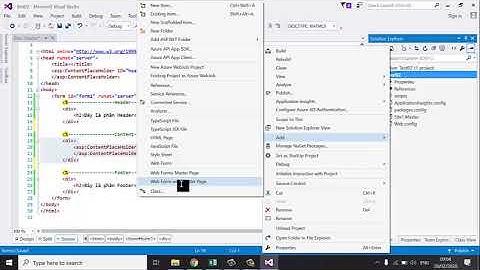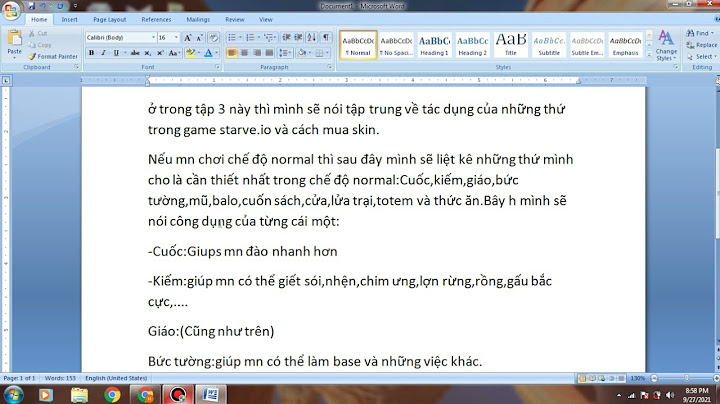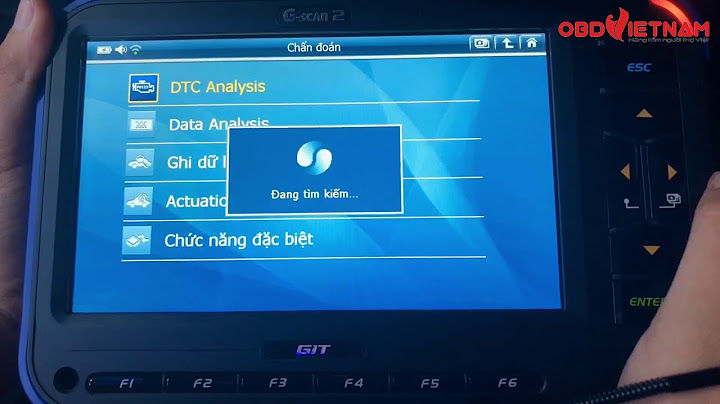WampServer là gì? Làm sao để cài đặt và cấu hình máy chủ web trên Windows? Tại sao nó lại quan trọng cho lập trình web? Hãy khám phá ngay bây giờ cùng Tenten! Show Contents 1. Khái niệmWampServer là một nền tảng phát triển web trên Windows hỗ trợ người dùng tạo các ứng dụng web động với Apache2, PHP và cơ sở dữ liệu MySQL hoặc MariaDB . Nó ự động cài đặt tất cả những gì bạn cần để phát triển web một cách trực quan. Người dùng dễ dàng điều chỉnh máy chủ mà không cần chạm vào các tệp cài đặt. Tốt nhất là WampServer có sẵn miễn phí (theo giấy phép GPML) trong cả hai phiên bản 32 và 64 bit.  Nền tảng này bao gồm các công cụ quản lý cơ sở dữ liệu như PhpMyAdmin và SQLitemanager . Bạn có thể sử dụng chúng để tạo, sửa, xóa và sao lưu các bảng, trường, chỉ mục và dữ liệu trong cơ sở dữ liệu của mình. Đây được đánh giá là một công cụ hữu ích cho những người đam mê lập trình web, vì nó cho phép kiểm tra kết quả của các trang web bạn đã tạo một cách nội bộ Bạn cũng có thể chuyển đổi giữa các phiên bản khác nhau của Apache, PHP, MySQL và MariaDB để thử nghiệm tính tương thích và hiệu suất của ứng dụng web của bạn. 2. Ưu và nhược điểm của WampServerƯu điểmCho phép bạn cài đặt và host các ứng dụng web sử dụng Apache, PHP và MySQL trên Windows Giúp bạn tiết kiệm thời gian khi không cần phải tải dữ liệu lên internet. Không phụ thuộc vào đường truyền internet khi phát triển website trên nền tảng WordPress Phát hiện và sửa lỗi của website kịp thời, cải thiện tốc độ của các thao tác lập trình và xử lý lỗi Tạo backup đơn giản và nhanh chóng Có cái nhìn tổng quan về bố cục và nội dung của website trước khi đưa vào môi trường online Dễ dàng cấu hình version của MySQL và bật các module của Apache Bật/tắt các chức năng của PHP mà không cần mở file PHP.ini  Nhược điểmChỉ có thể hoạt động được trên hệ điều hành Windows 32-bit và 64-bit Có thể gặp phải một số xung đột với các phần mềm khác trên máy tính. Gây ra một số vấn đề về bảo mật khi chuyển từ localhost sang online. Không tương thích với một số phiên bản mới nhất của Apache, PHP hoặc MySQ Đọc thêm: Plugin Elementor – Hướng dẫn sử dụng mới nhất cho người dùng 3. Các cài đặt WampServerBước 1: Tải xuống WampServer từ trang web chính thức. Chọn phiên bản phù hợp nhất cho hệ điều hành Windows của bạn. Bước 2: Mở thư mục nơi bạn đã lưu file và bấm đúp vào file cài đặt. Se có cửa sổ cảnh báo bảo mật mở ra, hỏi bạn có chắc chắn muốn chạy file không. Nhấn Run để bắt đầu cài đặt. Bước 3: Chọn ngôn ngữ và sau đó nhấn nút OK.Chọn hộp kiểm I accept the agreement và sau đó nhấp vào Nex. Đọc thông tin quan trọng về cài đặt WampServer và nhấp vào Next để tiếp tục  Bước 4: Chọn một thư mục nơi bạn muốn cài đặt và nhấp vào Next. Bạn phải chọn các thành phần mà bạn muốn cài đặt như PHP, MySQL, MariaDB, Apache/. Chọn phím tắt cho WampServer và nhấp vào Next. Nhấp vào Install để cài đặt Bước 5: Chọn trình duyệt mặc định và trình soạn thảo văn bản mặc định cho WampServe. Một cửa sổ Windows Security Alert sẽ mở ra, cho biết rằng Windows Firewall đã chặn một số tính năng của chương trình. Kiểm tra xem bạn muốn cho phép Apache HTTP Server giao tiếp trên mạng riêng hay công khai, sau đó bấm Allow Access. Nhấp vào Finish để kết thúc quá trình cài đặ Bước 6: Mở trình duyệt của bạn và nhập localhost để truy cập . Bạn sẽ thấy trang chào mừng của WampServer với các thông tin về phiên bản, các dự án, các công cụ và các tùy chọn khác. Chúc bạn may mắn! 4. Kết luậnWampServer là một công cụ hữu ích cho nhà phát triển web, giúp tạo và thử nghiệm các ứng dụng web sử dụng Apache, MySQL và PHP trên Windows. Công cụ này có nhiều ưu điểm như dễ dàng cài đặt và sử dụng, hỗ trợ nhiều phiên bản của PHP, MySQL và Apache, cho phép tùy chỉnh các cấu hình của PHP, Apache và MySQL, cung cấp các công cụ quản lý cơ sở dữ liệu như phpMyAdmin và Adminer. Đây là một lựa chọn tốt cho những ai muốn phát triển website trên nền tảng WordPress hoặc các nền tảng khác sử dụng PHP và MySQL. Ngoài ra công cụ này cũng giúp tiết kiệm thời gian và chi phí cho việc lập trình, xử lý lỗi và sao lưu dữ liệu. Hiện nay có rất nhiều bạn có nhu cầu học về lập trình web. Do chưa biết cách cài đặt web server trên máy của mình nên các bạn thường phải viết trên máy, sau đó upload lên một web server nào đó. Việc này rất tốn tjời gian, tiền bạc, gây khó khăn cho người lập trình. Bài viết này sẽ hướng dẫn các bạn cài một web server cùng với một số công cụ hỗ trợ khác lên máy tính của mình. CÀI ĐẶT WEB SERVER Web server phổ biến nhất hiện nay là Apache, hiện chiếm khoảng gần 60% thị trường máy chủ Web trên thế giới. Trước tiên các bạn hãy lên trang http://www.apache.org/dist/httpd/binaries/win32/ để tải xuống (download) Apache. Nếu trên máy đã có Windown Installer (WinME, Win2k, XP) thì cac bạn nên download file .msi, còn nếu không thì hãy download file .exe (dung lượng lớn hơn). Quá trình cài đặt rất đơn giản, bạn chỉ cần chạy file vừa download về, chấp nhận các thiết lập mặt định. Sau khi cài xong, mở trình duyệt và gõ vào địa chỉ http://localhost/ để kiểm tra. Nếu mọi việc suôn sẻ thì bạn sẽ thấy một trang web thông báo rằng bạn đã cài Apache thành công. Để thay thế trang web mặc định đó bằng trang web của mình, bạn cần phải sửa file cấu hình của Apache (mặc định là C:\Program Files\Apache Group\Apache\conf\httpd.conf ). Mở file này, tìm đến dòng chứa lệnh DocumentRoot, hãy thay tham số trên bằng thư mục sẽ chứa các trang web của bạn. Ví dụ: DocumentRoot “C:/myweb”. Chú ý: Đối với các đường dẫn trong Apache bạn nên dùng dấu “/”, còn nếu bạn muốn dùng dấu “\” thì phải gõ dấu này hai lần, ví dụ C:\\myweb. Khởi động lại Apache. Nếu bạn cài Apache trên Windows họ NT (NT 4.0, Win2000, WinXP) Apache có cung cấp shortcut để khởi động lại nó, còn nếu cài trên Win9x, Me thì bạn cần đóng cửa sổ Apache và sau đó chạy lại. PHP VÀ MYSQL Cùng với Apache, PHP và MySQL đã trở thành chuẩn trên các máy chủ Web. Rất nhiều phần mềm web mạnh sử dụng PHP và MySQL (vBulletin, PHP Nuke, PostNuke). vì thế khi cài Apache, bạn cũng nên cài luôn cả hai công cụ này để tiện cho việc lập trình. PHP VÀ MYSQL LÀ GÌ PHP là một ngôn ngữ lập trình cho web server. Điều này có nghĩa là các PHP scripts sẽ được chạy trên server và chỉ có kết quả dưới dạng mã HTML là được trả về cho client. PHP có cú pháp tương tự C/C++, rất dễ học và chạy nhanh. MySQL là một database server có tốc độ nhanh hiện nay, thường được sử dụng chung với PHP trong các trang web cần sử dụng đến cơ sở dữ liệu. CÀI ĐẶT PHP VÀ MYSQL Trước hết bạn phải lên các trang http://www.php.net/downloads.php và http://www.mysql.com/download/ để download các phiên bản cho windowns của PHP và MySQL. Với MySQL, chỉ cần download file .zip, giải nén và chạy trình setup. Bạn sẽ được yêu cầu nhập mật mã mà bạn muôn thiết lập cho người quản trị MySQL. Vì là người dùng cá nhân nên bạn có thể không cần đặt mật mã. Username của người quản trị sẽ là root, địa chỉ của Database server là localhost (bạn sẽ cần những thông tin này khi cài đặt các Web Application có sử dụng MySQL). Còn với PHP, việc cài đặt phức tạp hơn một chút. Bạn cần phải download file.zip. giải nén nó vào đâu đó, ví dụ C:\PHP. Bạn cần chèn những dòng sau vào file cấu hình của Apache để setup PHP ở chế độ CGI: - ScriptAlias/php/”c:/php” - AddType application/x-httpd-php .php .phtml - Action application/x-httpd-php”/php/php.exe” Nếu bạn muốn sử dụng PHP như là một module của Apache, bạn nên chuyển file php4ts.dll sang thư mục windows/system (với win9x/Me/XP) hoặc winnt/system32 (với windowns NT/2000). Sau đó bạn có thể thêm các dòng sau vào file cấu hình của Apache: - LoadMoule php4_module c:/php/sapi/php4apache.dll - AddType application/x-httpd-php .php .phtml Nhớ khởi động lại Apache server. CÀI ĐẶT PERL Perl là một ngôn ngữ lập trình đa dụng, đã có lịch sử lâu đời. Perl rất phổ biến trong thế giới Unix/Linux. hiện nay Perl cũng được dùng rất nhiều cho việc lập trình web, Perl không chỉ chạy trên Unix/Linux mà còn trên cả windows nữa. Trong lập trình web, perl thường được dùng với giao thức CGI (Common Gateway Interface) vì thế nó còn được gọi là CGI – Perl. Cũng như PHP, CGI – Perl là ngôn ngữ ở phía server. Nó được chạy trên server, chỉ có kết quả dạng HTML được trả về cho người dùng. Vì thế người truy nhập trang web không cần phải có perl trên máy, mà chỉ cần trình duyệt là đủ. Trình dịch perl phổ biến trên Windown hiện nay là ActivePerl (http://www.activesrtate.com/Product…x?id=ActivePerl). Bạn hãy download ActivePerl về và cài đặt vào máy. Để ActivePerl làm việc được với Apache, bạn cần thực hiện tiếp một số bước sau: Nếu bạn muốn tât cả các file perl scripts của mình trong một thư mục, hãy thêm dòng sau vào trong file cấu hình của Apache (bạn có thể dùng bất cứ thư mục đã tồn tại nào). ScriptAlias/cgi-bin/”C:/myweb/cgi-bin/” Bất cứ file nào đặt trong thư mục C:/myweb/cgi-bin/ (và các thư mục con của nó ) sẽ được coi là CGI script. các file CGI cũng cần phải thiết lập đường dẫn chính xác đến trình dịch Perl. Apache mô phỏng cú pháp của Unix, bởi vậy bạn cần đặt một dòng như sau vào dong đầu tiên của file CGI cần chạy. #!C:/perl/bin/perl.exe Hãy thay đường dẫn ở trên bằng đường dẫn đến trình dịch perl của bạn. Còn nếu bạn muốn thực hiện các perl scrípt dựa theo phần tên mở rộng của nó hãy thêm dòng sau vào file cấu hình: AddHandler cgi-script cgi pl Mặc định thì các thư mục chưa có quyền thực hiện các file CGI, bạn cần thêm dòng sau vào file cấu hình; Option Indexs FollowSymlinks + ExecCGI C:\myweb là thư mục Web gốc của bạn (được đặt bằng chỉ thị DocumentRoot trong file cấu hình Apache). Nếu bạn đặt thư mục khác thì hãy thay đường dẫn tương ứng vào chỉ thị Directory ở trên. KẾT LUẬN Bây giờ thì bạn đã có một web server đầy đủ chức năng của riêng mình và có thể viết các ứng dụng web bằng PHP hay CGI-Perl ngay trên máy chủ của mình. |